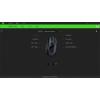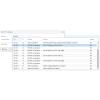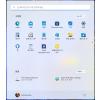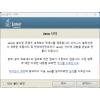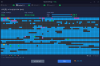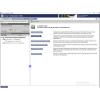출처 : chatGPT
프로그램 설치 후 설치 폴더가 사라지는 문제는 여러 가지 원인으로 발생할 수 있습니다. 아래에 가능한 원인과 해결 방법을 정리했습니다.
1. 안티바이러스 소프트웨어 문제
• 원인: 일부 안티바이러스 소프트웨어가 설치된 프로그램을 오탐지(오류로 바이러스로 인식)하여 설치 파일을 삭제하거나 격리할 수 있습니다.
• 해결 방법:
1. 프로그램을 설치하기 전에 안티바이러스 소프트웨어를 일시적으로 비활성화합니다.
2. 설치 후 프로그램 파일을 예외 목록에 추가합니다.
3. 설치 후 안티바이러스를 다시 활성화합니다.
2. 프로그램의 자체 문제
• 원인: 설치 프로그램이 잘못된 경로를 지정하거나 설치 후 자동으로 폴더를 삭제하도록 설정되었을 수 있습니다.
• 해결 방법:
1. 다른 버전의 설치 파일을 다운로드하여 사용해 봅니다.
2. 프로그램 제작자에게 문제를 문의하거나 공식 포럼을 확인합니다.
3. 사용자 권한 문제
• 원인: 프로그램 설치 시 관리자 권한이 없으면 파일이 제대로 저장되지 않거나 삭제될 수 있습니다.
• 해결 방법:
1. 설치 파일을 우클릭하고 “관리자 권한으로 실행”을 선택합니다.
2. 설치 경로를 기본 경로(예: C:\Program Files) 대신 사용자 계정에 접근 가능한 경로(예: C:\Users[사용자 이름]\Documents)에 설정합니다.
4. 디스크 문제 또는 파일 시스템 오류
• 원인: 디스크에 오류가 있거나 파일 시스템이 손상되어 파일이 저장되지 않을 수 있습니다.
• 해결 방법:
1. 디스크 검사를 실행합니다:
• Windows: chkdsk /f 명령어를 사용.
2. SSD 또는 HDD 상태를 확인하고 문제가 있는 경우 교체를 고려합니다.
5. 악성코드 또는 바이러스 감염
• 원인: 악성코드가 설치된 파일을 자동으로 삭제할 수 있습니다.
• 해결 방법:
1. 신뢰할 수 있는 백신 소프트웨어로 전체 시스템을 검사합니다.
2. 설치 프로그램의 출처를 확인하고 공식 사이트에서 다운로드했는지 확인합니다.
6. 기타 원인: 자동 정리 도구
• 원인: 일부 PC 클리너나 정리 도구(예: CCleaner)가 설치 후 불필요한 파일로 오인하고 폴더를 삭제했을 수 있습니다.
• 해결 방법:
1. 프로그램 설치 후 정리 도구를 사용하지 않도록 설정합니다.
2. 삭제된 폴더를 복구 소프트웨어로 복구를 시도합니다.
문제 해결 후 확인 사항
• 설치한 프로그램이 올바르게 작동하는지 확인하세요.
• 위 방법으로도 문제가 해결되지 않으면 프로그램 제작사 또는 개발자에게 직접 문의하는 것이 가장 확실한 방법입니다.
--------------------------------------------------------------------------------------광고(Advertising)--------------------------------------------------------------------------------------------------------

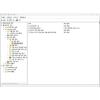 공유폴더 접속시
공유폴더 접속시